今回は Android スマホの「Quick Share」という機能を利用してスマホ同士でファイルを送受信する方法をご紹介します、こちらは「Wi-Fi Direct」や「Bluetooth」を利用する機能ですのでスマホ同士を繋ぐためのケーブルなどを用意する必要もありませんし、アプリは「Files by Google」を利用しますので新しいアプリ(ファイラー)をインストールする必要も無いので、スマホ 2 台以外は何も用意する必要がないところが便利な点ですね、ちなみにもしファイルの送受信をおこなう場所に Wi-Fi 環境があるのであれば「CXファイルエクスプローラー」などのアプリを利用する方法がオススメです、今回ご紹介する「Quick Share」は主に送信する側のスマホを操作しますが、例えばアプリの「CXファイルエクスプローラー」でしたら片方のスマホから両方のスマホのストレージにアクセスする事ができるので、送信する時も受信する時も片方のスマホの操作だけで OK なんですよね。
送信側と受信側のスマホでおこなう操作
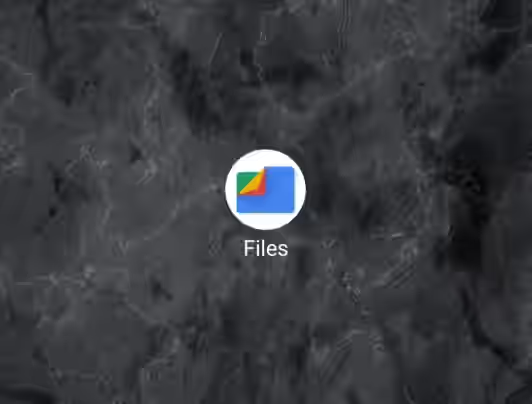
では「Quick Share」でファイルの送受信をおこなってみましょう、まずはファイルを送信する側とファイルを受信する側の両方のスマホで同じ操作をおこなってください、上の画像の「Files」というボタンをタップしてアプリを開きます、基本的に Android スマホならこちらのアプリが最初からインストールされているはずですが、もしお使いの機種にインストールされていない場合は Play ストアからアプリをインストールしましょう、Google が提供している「Files by Google」という名前のアプリですね。
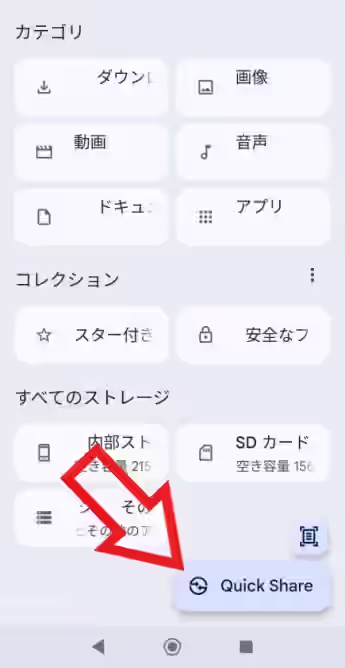
「Files by Google」が開いたら右下の「Quick Share」というボタンをタップします、これでファイルを送受信する準備が整いました、受信側のスマホの操作はこれでほぼ完了ですね。
送信側のスマホの操作
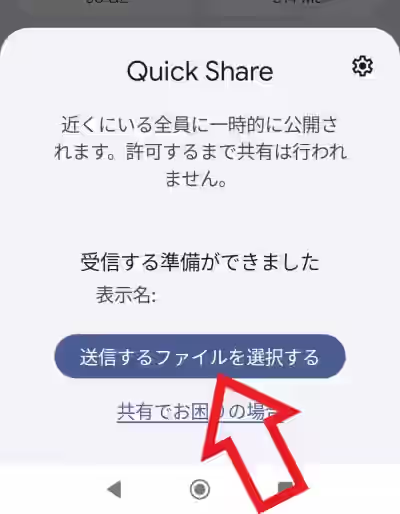
送信側と受信側のスマホで「Quick Share」の準備ができたら、上の画像のような画面が表示されますので、受信側のスマホはそのままの状態で待機しておいてファイルを送信する側のスマホで操作をおこなってください、まずは「送信するファイルを選択する」のボタンをタップします。
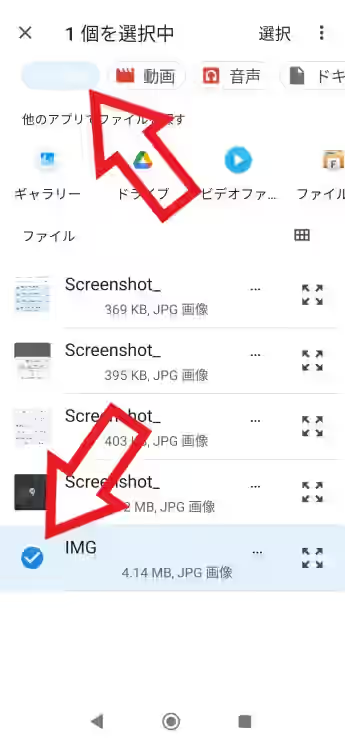
次に一番上の項目から送信するファイルの種類の選択ですね、例えばスマホで撮った写真やスクリーンショットなどの画像ファイルを送信したい場合は「画像」を、動画ファイルを送信したい場合は「動画」をタップすれば良いわけです、すると「ファイル」の項目に選択した種類のファイルの一覧が表示されますので、こちらから送信したいファイルをタップ(複数のファイルを選択する場合は 1 個目を長押し、2 個目からはタップで OK)してください、送信したいファイルを選択したら右上の「選択」ボタンをタップします。
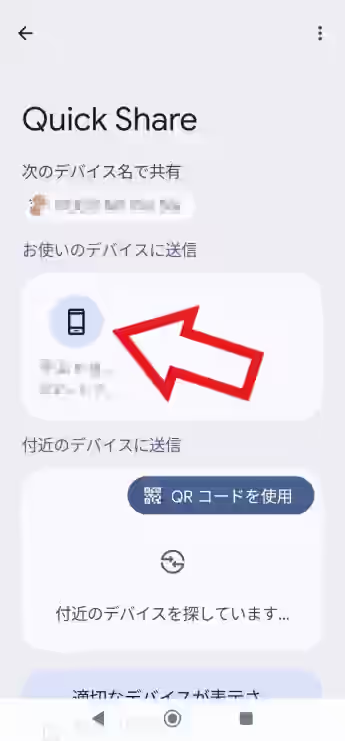
すると上の画像のような画面が開きますので送信先のスマホ(機種名などが表示されます)をタップすするとファイルの送信が始まりますので。
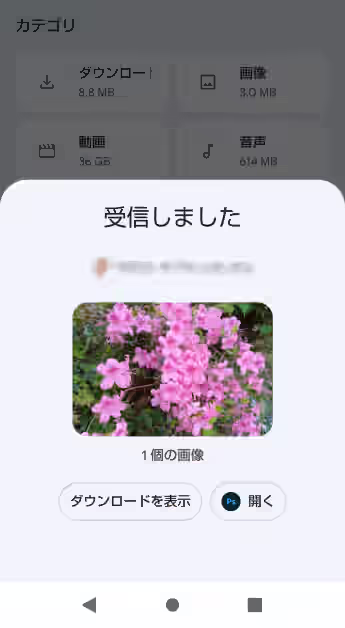
ファイルの送信が終われば操作は完了ですね、このように受信側のスマホに送信したファイルが無事届きました、ちなみに受信したファイルは「ダウンロード」フォルダーに送られるようです。

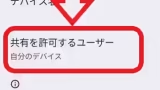
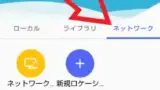
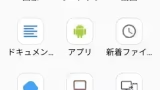
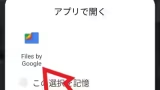
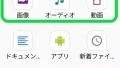
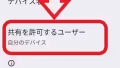
コメント